笔记本没有wlan选项只有以太网 电脑没有wifi选项怎么办
在现代社会无线网络已经成为我们生活中不可或缺的一部分,然而有时候我们的电脑却无法连接到无线网络,只能通过以太网线进行连接,这种情况通常发生在一些笔记本电脑没有WLAN选项,或者电脑没有WiFi选项的情况下。当我们遇到这种问题时,应该如何解决呢?接下来我们将为大家介绍几种解决方案。

工具/原料
系统版本:windows10系统
品牌型号:华硕无畏15
电脑没有wifi选项怎么办
方法一:首先确保wlan任务栏是显示的
1、右击win10系统桌面的任务栏空白处,选择【任务栏设置】选项打开。

2、在打开的界面的右侧【任务栏】下拉并找到【选择哪些图标显示在任务栏上】进入。
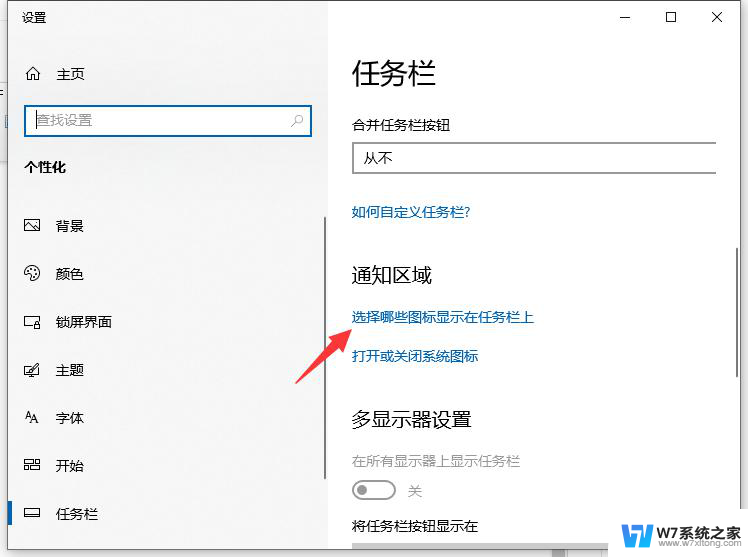
3、找到【网络】选项,并保证其后面的开关处于打开的状态。
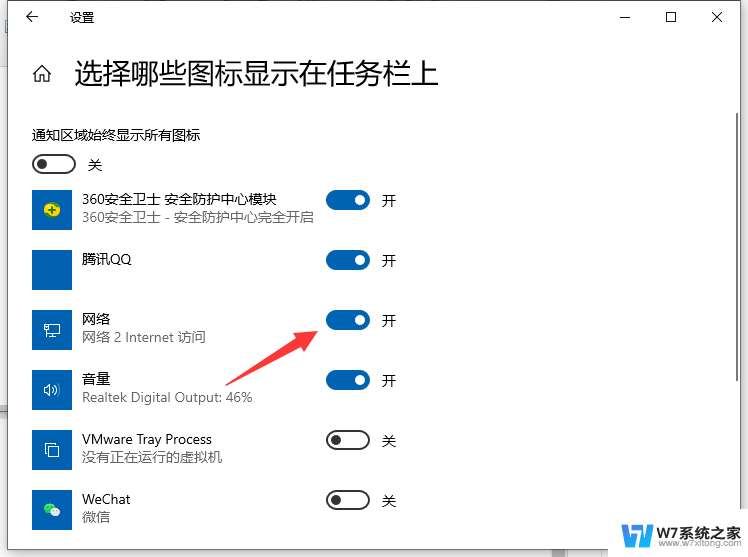
方法二:网络驱动问题导致
1、右击此电脑选择属性,进入计算机管理界面。点击设备管理器打开。
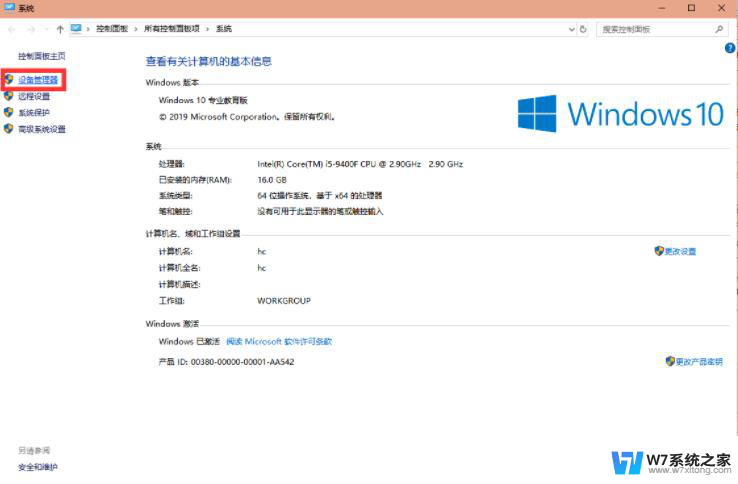
2、在右侧点击网络适配器展开,选择无线网卡驱动。鼠标右击选择更新驱动,等待更新完成驱动即可看到WLAN图标了。
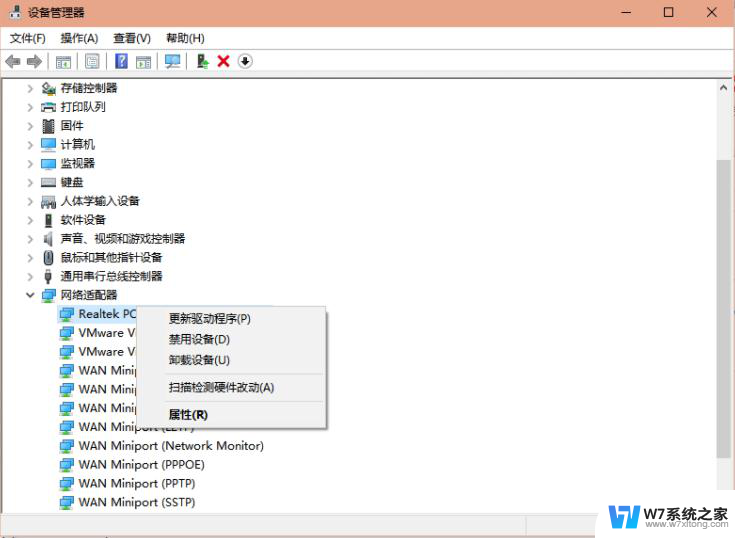
方法三:网络重置
1、直接使用win10的小娜搜索“命令提示符”,选择以管理员身份运行。
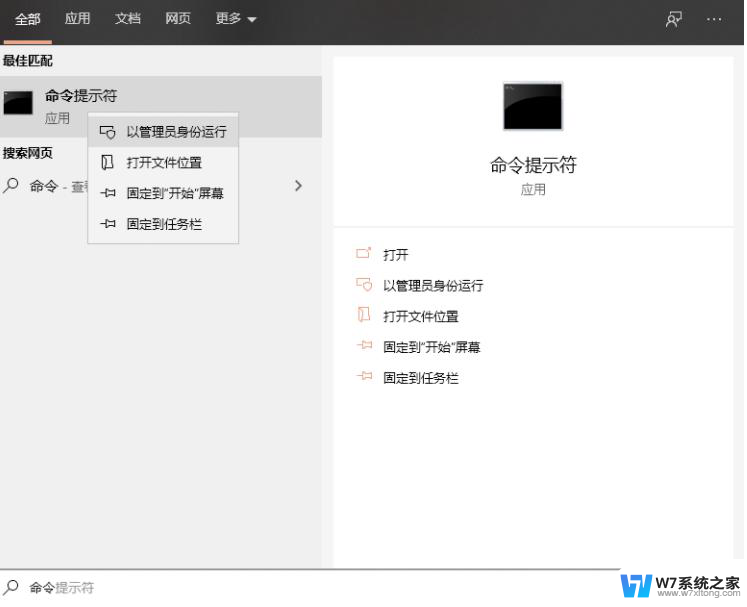
2、输入netsh winsock reset回车,就能重置网络了。
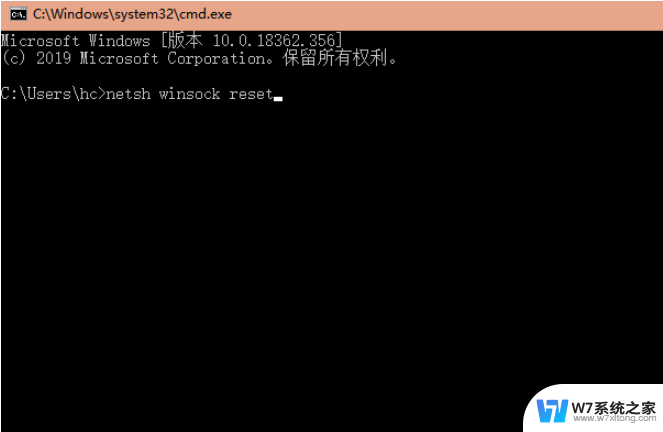
方法一:首先确保wlan任务栏是显示的
方法二:网络驱动问题导致
方法三:网络重置
以上就是笔记本没有 WLAN 选项只有以太网的全部内容,碰到同样情况的朋友们请参照小编的方法来处理,希望能对大家有所帮助。
笔记本没有wlan选项只有以太网 电脑没有wifi选项怎么办相关教程
-
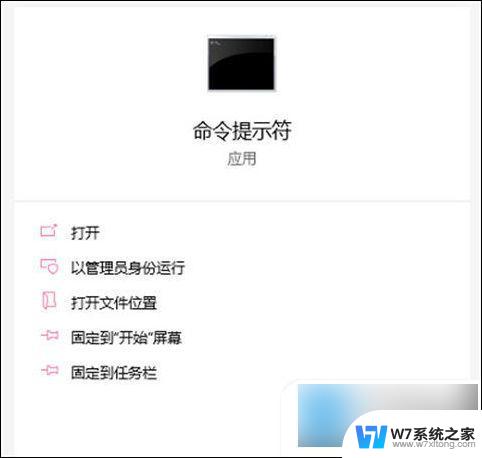 电脑没有连接wifi的选项 电脑没有wifi选项无法连接无线网络
电脑没有连接wifi的选项 电脑没有wifi选项无法连接无线网络2024-03-26
-
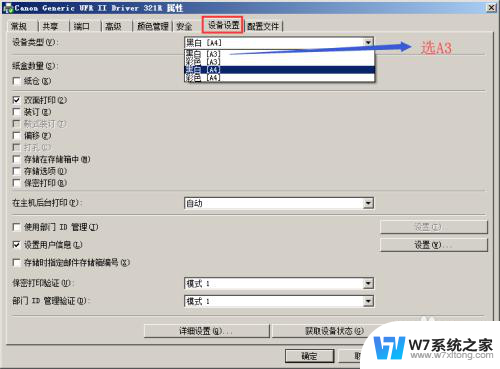 怎么选择打印a3纸 打印机设置没有A3纸选项怎么办
怎么选择打印a3纸 打印机设置没有A3纸选项怎么办2024-03-12
-
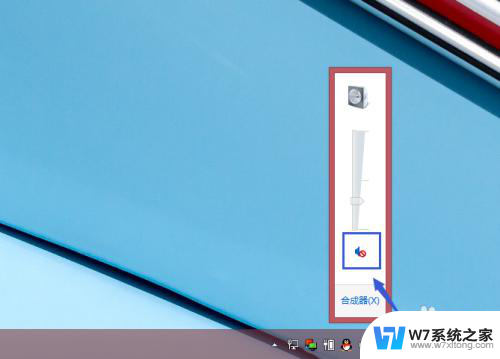 笔记本没有声音是怎么回事 笔记本电脑没有声音怎么解决
笔记本没有声音是怎么回事 笔记本电脑没有声音怎么解决2024-07-12
-
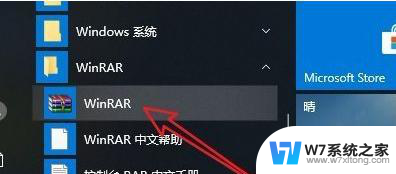 文件夹右键就崩 鼠标右键没有压缩选项怎么设置
文件夹右键就崩 鼠标右键没有压缩选项怎么设置2024-06-10
- 电脑设备管理器没有图像设备怎么办 笔记本电脑没有摄像头怎么办
- 主机插耳机没有声音 笔记本电脑开不了声音怎么办
- 电脑装的喇叭没有声音 笔记本电脑打开无声音怎么办
- bios如何设置u盘启动项 BIOS中没有u盘启动项怎么办
- 笔记本电脑突然声音没有了 笔记本电脑突然没声音怎么办
- 笔记本电脑点不了任务栏 笔记本任务栏没有反应
- iphone13充电线为何没有usb接口 苹果13充电线为什么不是USB接口
- cdr文件如何显示缩略图 CDR文件缩略图查看方法
- 取消电脑自动关机怎么设置方法 怎么关闭电脑的自动关机功能
- 桌面显示windows不是正版如何解决 如何处理Windows副本不是正版的问题
- 文档打印怎么正反面打印 打印机如何进行正反面打印
- 苹果电脑触控板右键在哪 Macbook触摸板右键功能怎么开启
电脑教程推荐
- 1 桌面显示windows不是正版如何解决 如何处理Windows副本不是正版的问题
- 2 电脑网络打印机怎么连接 网络打印机连接教程
- 3 笔记本电脑怎么确定点击 Windows 10系统鼠标双击确定变单击确定的教程
- 4 mac查看硬盘使用情况 MacBook硬盘使用情况查看方法
- 5 查看笔记本电脑wifi密码 电脑上查看WiFi密码的方法步骤
- 6 电脑键盘调亮度 笔记本电脑键盘亮度调节键失灵怎么办
- 7 怎么快捷回到桌面 如何快速回到电脑桌面
- 8 惠普电脑哪个是开机键 惠普笔记本开机键在哪个位置
- 9 电脑卡游戏界面退不出去 游戏卡死怎么办无法回到桌面
- 10 word表格调整不了行高怎么办 如何解决Word文档中表格高度不能调整的困扰